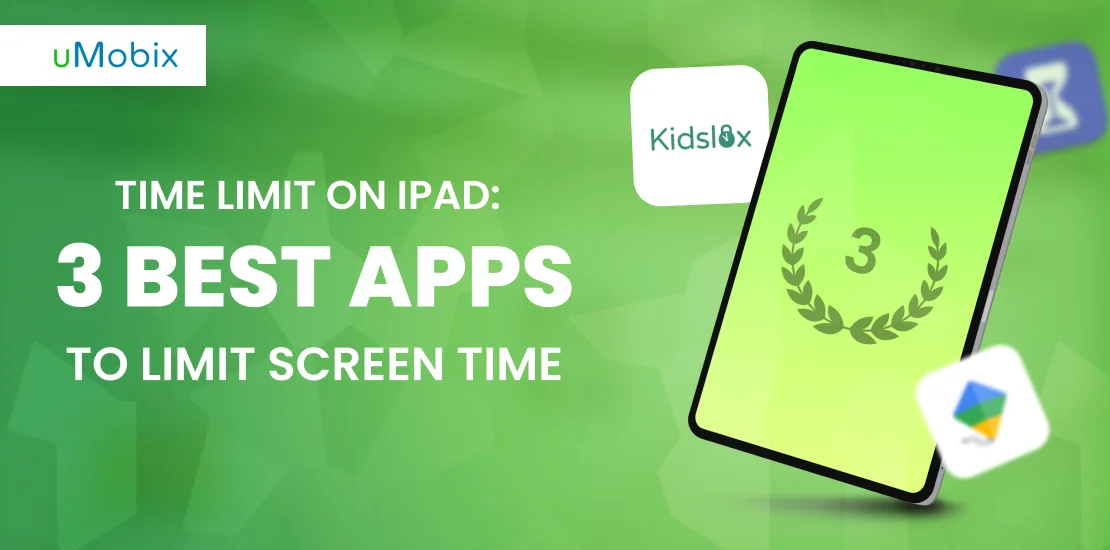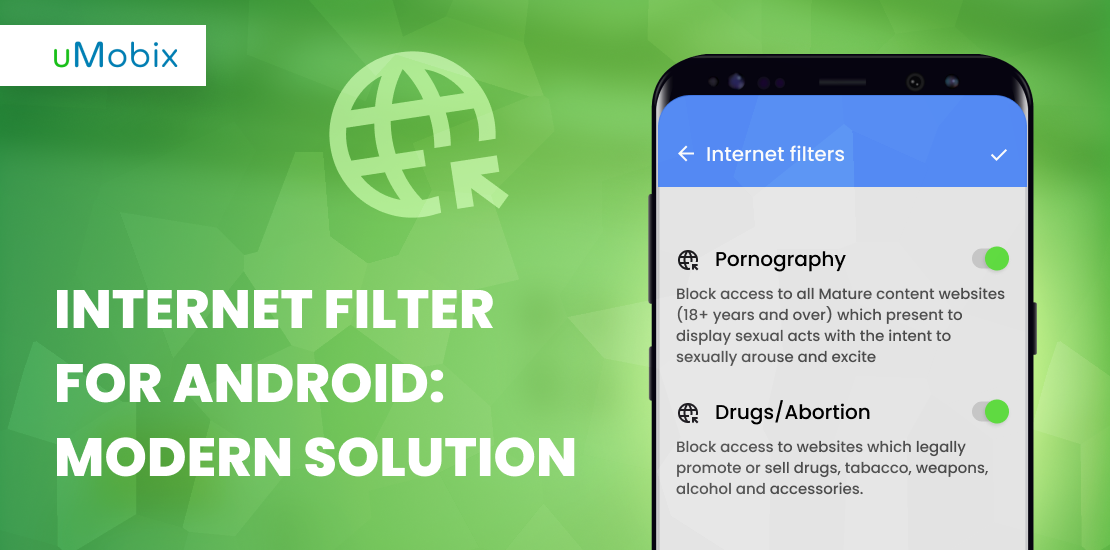Les appareils intelligents créent une dépendance, surtout si l'on considère la multitude d'activités auxquelles ils permettent de s'adonner. Imaginez maintenant un appareil intelligent dans la main d'un enfant : s'il est addictif pour un adulte, quel est son impact sur un enfant ? Les enfants peuvent être obsédés par les appareils intelligents et passer une journée entière à passer d'une application à l'autre. S'ils jouent à des jeux à un moment donné, il se peut qu'ils ne jouent plus. regarder des vidéos à un autre moment. Ce n'est pas bon pour la gestion du temps et cela peut les amener à perdre de vue leurs activités quotidiennes. Cependant, il existe des moyens de gérer facilement le temps passé devant un écran, notamment par le biais de l'éducation des enfants.
Vous devez surveiller ce à quoi votre enfant accède sur son appareil et la durée pendant laquelle il l'utilise. Il se peut que vous ne soyez pas là pour surveiller, mais certains outils peuvent vous aider à le faire. Si votre enfant utilise un iPad, il suffit de fixer une limite de temps pour l'iPad. Avec un tel outil parental, vous pouvez contrôler le temps que votre enfant passe sur son appareil, même lorsque vous n'êtes pas là. Cela peut vous aider à fixer des allocations et des limites pour son appareil.
Par exemple, disons que vous ne voulez pas que votre enfant de 7 ans passe plus de 20 minutes par jour à utiliser une application sur son iPad ; il pourrait ne pas avoir la maîtrise de soi nécessaire pour laisser tomber une telle application après le temps imparti. Cela signifie que vous ne pouvez surveiller que lorsque vous êtes disponible ; si vous ne l'êtes pas, il pourrait passer plus de temps que prévu sur l'appareil. Vous devez donc savoir comment limiter le temps passé sur l'iPad. Ces outils parentaux vous aideront à contrôler le temps passé sur l'appareil, et vous pouvez régler l'appareil pour qu'il bloque les applications une fois le temps défini atteint. Mais comment paramétrer le temps d'écran sur l'iPad de votre enfant ? C'est ce que vous apprendrez ci-dessous.
Comment définir le temps d'écran sur l'iPad de votre enfant ? Que dit Apple ?
Apple sait à quel point l'iPad peut créer une dépendance, en particulier chez les enfants. C'est pourquoi les outils parentaux ont été introduits pour vous permettre de contrôler le temps passé sur l'appareil. Voici donc comment configurer le temps d'écran sur l'iPad de votre enfant :
- Fixez toutes les limites de temps d'arrêt et d'application.
- Sur l'iPad de votre enfant, vérifiez les paramètres et cliquez sur Temps d'écran.
- Vous trouverez l'option qui vous permet d'"Activer le temps d'écran" ; appuyez dessus et appuyez sur Continuer.
- Une interface s'affiche, indiquant "Ceci est l'iPad de mon enfant" ; touchez-la.
- Pour programmer des temps d'arrêt pour votre enfant, vous devez saisir les heures de début et de fin. Appuyez ensuite sur Définir le temps d'arrêt.
- Vous pouvez également définir des limites pour les catégories d'applications que vous souhaitez gérer sur l'appareil. Il peut s'agir de vidéos, de jeux, de réseaux sociaux, etc. Pour définir une limite de temps sur l'iPad pour l'une d'entre elles, vous devez sélectionner la catégorie souhaitée.
- Vous trouverez toutes les catégories en cliquant sur "Toutes les catégories".
- Jeu de robinets.
- Vous pouvez maintenant entrer le temps requis. Vous trouverez une option intitulée "Définir une limite d'application", appuyez dessus.
- Appuyez sur continue. Vous devrez saisir un code d'accès au temps d'écran pour gérer les paramètres de temps d'écran de votre enfant. Saisissez le code de votre choix et vous aurez terminé.
Que pouvez-vous faire avec la limite de temps sur l'iPad ?
Le temps d'écran vous aide à surveiller le temps que votre enfant passe à utiliser des applications sur son iPad. Cela peut vous aider à décider de retirer entièrement de l'appareil les applications qui prennent le plus de temps ou de fixer des limites à l'utilisation des applications.
Vous pouvez consulter les données collectées sous forme de graphiques, que vous trouverez dans le menu Temps d'écran. Même si vous n'avez pas vérifié, vous recevrez un rapport le lundi matin par notification. Grâce à cette notification, vous pouvez savoir combien de temps vous avez passé sur votre appareil au cours de la semaine et procéder à d'éventuels ajustements pour la semaine suivante.
La logique qui sous-tend les données sur le temps d'écran est la suivante : en comprenant comment votre enfant interagit avec son appareil, vous pouvez l'aider à mieux contrôler son temps. Vous pouvez l'aider à mieux contrôler son temps, soit en limitant l'utilisation qu'il fait de son appareil en fixant des limites d'application, soit en prenant des mesures radicales pour supprimer l'application qui lui fait perdre du temps.

Qu'est-ce que le temps d'arrêt et comment bloquer des applications spécifiques à des moments précis ?
Le temps d'arrêt est une fonction qui vous permet de bloquer les applications et les notifications pendant une période spécifique. Ces périodes correspondent aux moments où vous souhaitez vous éloigner de votre appareil. Dans le cas de votre enfant, il s'agira des périodes pendant lesquelles vous souhaitez qu'il soit éloigné de son appareil. Par défaut, les périodes d'inactivité définies par Apple se situent souvent entre 22 heures et 7 heures du matin.
Cependant, vous pouvez ajuster le temps à votre convenance. Par conséquent, votre enfant ne pourra pas accéder à des applications spécifiques sur son iPad pendant cette période. Pour bloquer des applications spécifiques à des heures précises sur votre appareil, vous devez suivre les étapes ci-dessous :
- Allez dans les paramètres et appuyez sur "Temps d'écran", puis sur continuer.
- Vous trouverez une option indiquant "Ceci est l'iPad de mon enfant" ; touchez-la.
- Une interface s'affiche, indiquant "Downtime" (temps d'arrêt) ; appuyez dessus.
- Pour définir une limite de temps sur l'iPad, vous devez sélectionner l'application que vous souhaitez définir.
- Jeu de robinets.
- Si vous souhaitez bloquer les applications tous les jours, sélectionnez Tous les jours. En revanche, si vous souhaitez personnaliser les jours, définissez les heures de début et de fin souhaitées.
Top 3 des meilleures applications gratuites pour limiter le temps d'écran
Voici quelques-unes des meilleures applications gratuites que vous pouvez utiliser pour limiter le temps passé devant un écran :
Temps d'écran
Apple a préinstallé cette application sur ses appareils iOS. Bien qu'elle ne figure pas parmi les applications du menu car elle n'a pas d'icône, vous la trouverez dans les paramètres. L'avantage de cette application est qu'elle est intégrée et qu'elle ne contient pas de publicité.
Pour
- Il est gratuit
- Vous pouvez obtenir des rapports hebdomadaires sur l'application
- Adapté à la restriction des applications et des contenus
Cons
Vous ne pouvez sélectionner que des catégories de l'application et non des applications individuelles.
Application de contrôle parental - Kidslox
Cette application résout le problème de Temps d'écran. Elle permet aux parents de bloquer des applications individuelles sur l'iPad de leur enfant au lieu de la catégorie d'applications de Temps d'écran. Kidslox propose également une autre fonction appelée Lockdown. Cette fonction vous permet de verrouiller toutes les applications sur l'iPad de votre enfant. Vous pouvez également verrouiller l'appareil. Par conséquent, si votre enfant se comporte mal et que vous souhaitez une application qui vous aide à le punir numériquement, cette application peut vous aider. Vous trouverez l'option de bloquer/débloquer les applications individuellement dans l'onglet "Restrictions". Vous pouvez ainsi choisir les applications à bloquer et à débloquer dans telle ou telle catégorie.
Pour
- Vous pouvez bloquer leur accès à l'App Store et restreindre le contenu pour adultes.
- Il vous permet de définir des restrictions en fonction de l'application
- Il dispose d'un mode de verrouillage
Cons
Il n'est pas entièrement gratuit. Vous ne pouvez utiliser sa version d'essai gratuite que pendant 14 jours ou 70 jours si vous partagez le lien sur les médias sociaux.
Lien familial Google
Comme pour Screen Time, vous pouvez verrouiller les applications avec Lien familial Google. Il vous permet également de programmer les périodes pendant lesquelles vous souhaitez que votre enfant ait accès à certaines applications. Vous pouvez également gérer le contenu auquel vous voulez qu'il accède et bloquer le contenu inapproprié que vous ne voulez pas que votre enfant voie.
Il est accompagné d'une liste utile d'applications recommandées par les enseignants pour les enfants. Il s'agit d'applications auxquelles vous pouvez permettre à votre enfant d'accéder en toute tranquillité. Family Link comporte des restrictions Play Store qui empêchent les enfants d'acheter ou de télécharger des applications sur leur iPad. L'une des caractéristiques exceptionnelles de cette application est qu'elle vous permet de localiser votre enfant sur votre appareil.
Pour
- Il est gratuit
- Permet de suivre les applications et le contenu de l'appareil de votre enfant
- Avec le Family Link, vous pouvez localiser votre enfant sur votre appareil.
- Il permet aux parents de limiter les activités de la boutique de jeux sur l'iPad de leur enfant.
- Vous pouvez créer des horaires avec l'application
Cons
Aucun
Comment le contrôle parental uMobix peut-il vous aider ?
uMobix est un logiciel conçu pour permettre aux parents de contrôler leurs enfants de moins de 18 ans. Grâce à ce logiciel, vous pouvez surveiller en temps réel tout ce que fait votre enfant sur son iPad. C'est pourquoi il est souvent considéré comme "le traqueur de téléphone portable pour les parents modernes".
Les fonctionnalités de uMobix vous permettent de surveiller plus de 30 applications et plateformes de médias sociaux populaires, notamment SnapchatFacebook et Instagram. L'une des façons fondamentales dont cette application de suivi de téléphone peut vous aider est qu'elle vous permet de discipliner votre enfant et de vous assurer qu'il ne franchit pas la limite en consultant des applications ou des sites restreints. Elle vous aide à surveiller votre enfant en temps réel, même lorsque vous êtes absent.
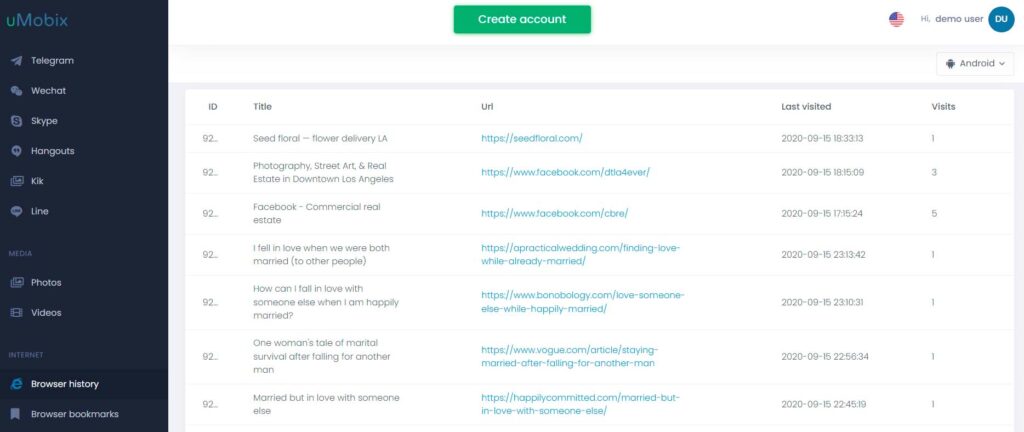
Conclusion
Laisser un enfant avec un iPad sans surveillance adéquate revient à l'exposer directement à une substance addictive. Vous devez donc surveiller leurs activités sur un appareil intelligent. Ce contrôle porte notamment sur le moment où ils peuvent utiliser l'appareil et sur les applications et les sites qu'ils peuvent visiter. Ce contenu devrait vous aider à fixer des limites de temps sur l'iPad et vous guider dans le choix des meilleures applications gratuites pour limiter le temps passé devant l'écran.
FAQ
Oui, vous pouvez limiter le temps d'écran sur l'iPad mini. Il suffit d'aller dans Réglages > Temps d'écran et d'effectuer les réglages nécessaires.
Vous pouvez imposer une limite de temps à l'appareil de votre enfant en suivant l'ordre suivant Réglages > Temps d'écran > Continuer > Ceci est l'iPad de mon enfant > entrer la limite de temps.
Vous pouvez le faire en suivant l'ordre Réglages > Temps d'écran > Continuer > Ceci est l'iPad de mon enfant > entrez la limite de temps par heure.

Arrêtez de deviner, suivez le mouvement avec uMobix
Une application parentale qui assure votre tranquillité d'esprit
Essayer maintenant